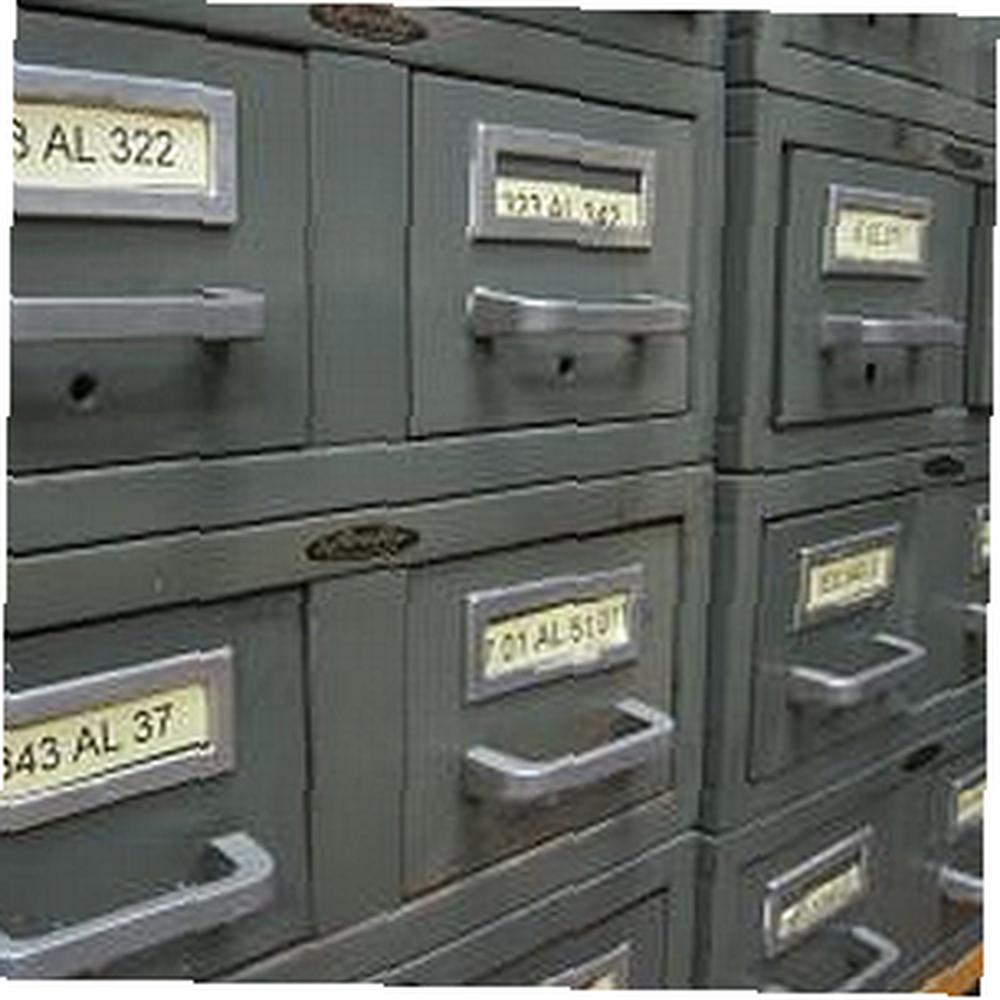
Michael Cain
0
3180
363
Rad na mreži ima svoje prednosti i nedostatke. Provesti toliko vremena na mreži znači preuzeti tonu datoteka - slika, aplikacija, glazbe i videozapisa. Nakon nekoliko mjeseci, tvrdi disk mog računala počinje izgledati kao skladište ispunjeno beskonačnom zalihom nasumičnih podataka stvari.
Problem je što je mnogo toga još uvijek korisno. Možda će vam trebati neke od tih aplikacija ili slika u nekom budućem postu na blogu. Jednog problema s tim je da, ako ne znate gdje da je pronađete, ta bi datoteka također mogla biti trajno izbrisana. Nema smisla kada bi potraga vašeg tvrdog diska potrajala samo jednu datoteku.
Ovdje na MUO-u ponudili smo niz korisnih aplikacija koje vam mogu pomoći pronaći te datoteke - primjerice, Saikat-ov popis od 5 načina pronalaska duplikata slika 5 načina pronalaska dupliciranih datoteka slika na Windows PC-u Duplikatne slikovne datoteke na računalu su nepotrebne i nepotrebni su. Ovi će vam alati pomoći da pronađete i iskorijenite duplikate slika koji troše prostor na vašim pogonima podataka. ili Benov popis 4 alata za pretraživanje na radnoj površini Top 4 alata za pretraživanje radne površine da se pronađe ta neuhvatljiva datoteka Top 4 Alati za pretraživanje radne površine kako bi se pronašla ta neuhvatljiva datoteka .
Iako su takvi učinkoviti, jedan od najboljih načina za postizanje efikasnosti je jednostavno organiziranje na prvom mjestu. A kad je u pitanju tih tisuća datoteka i mapa koje ste naložili na tvrdi disk, najbolji način za organiziranje je upotreba softvera za masovno preimenovanje.
Zašto AdvancedRenamer može pomoći
Razlog zbog kojeg se većina tvrdih diskova toliko zatrpava jest taj što ljudi preuzimaju sve vrste datoteka u nekoliko omiljenih mapa, a zatim na njih zaboravljaju. Nakon nekog vremena te se mape brzo pune nasumičnim datotekama.
Međutim, ako biste trebali pretvarati i preimenovati velike grupe datoteka na osnovu predmeta, datuma, ključnih riječi ili bilo kojeg drugog atributa ključa koji identificira, onda biste kasnije mogli brzo skenirati datoteke i lako pronaći ono što želite. Ovo je snaga koju masovne preimenovane aplikacije poput AdvancedRenamer-a mogu ponuditi.
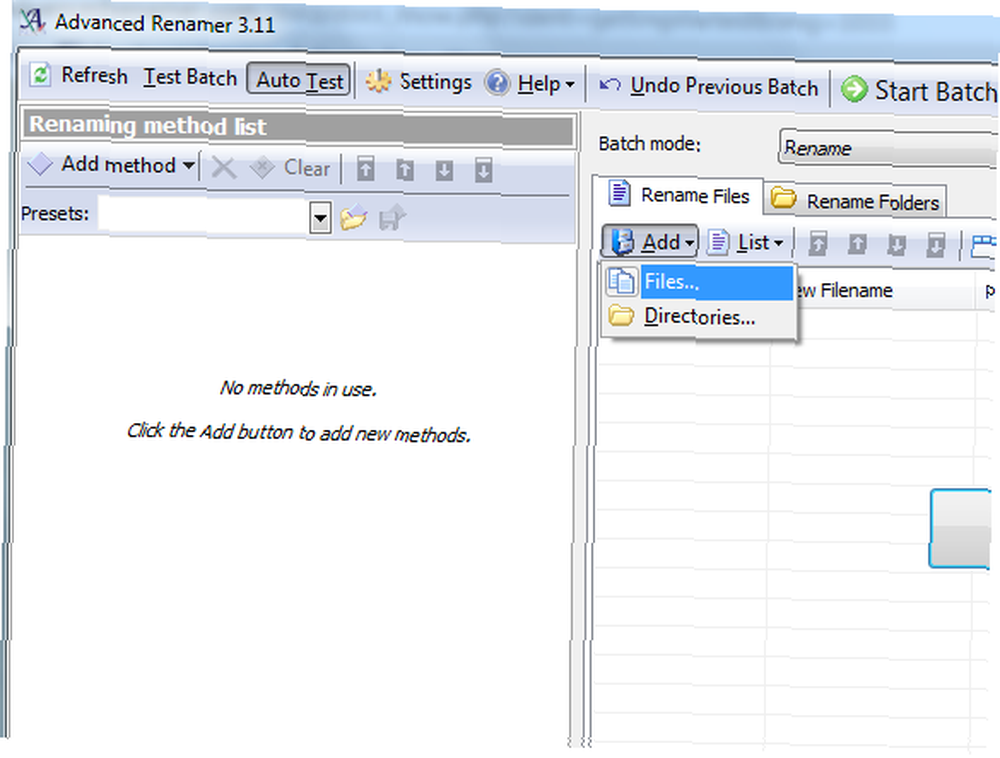
Jednom kada preuzmete i pokrenete AdvancedRenamer, prvo što želite učiniti je “napuniti” datoteke ili mape koje želite organizirati. Imajte na umu da AdvancedRenamer ima mogućnost raditi gotovo sve što vam treba - od preimenovanja i premještanja velikih grupa datoteka, filtriranja i brisanja odabranih datoteka na temelju kriterija pretraživanja. Stoga prvo shvatite na koji način želite organizirati te mape, a zatim klikom na gumb počnite učitavati datoteke “Dodati” i odabir datoteka ili direktorija.
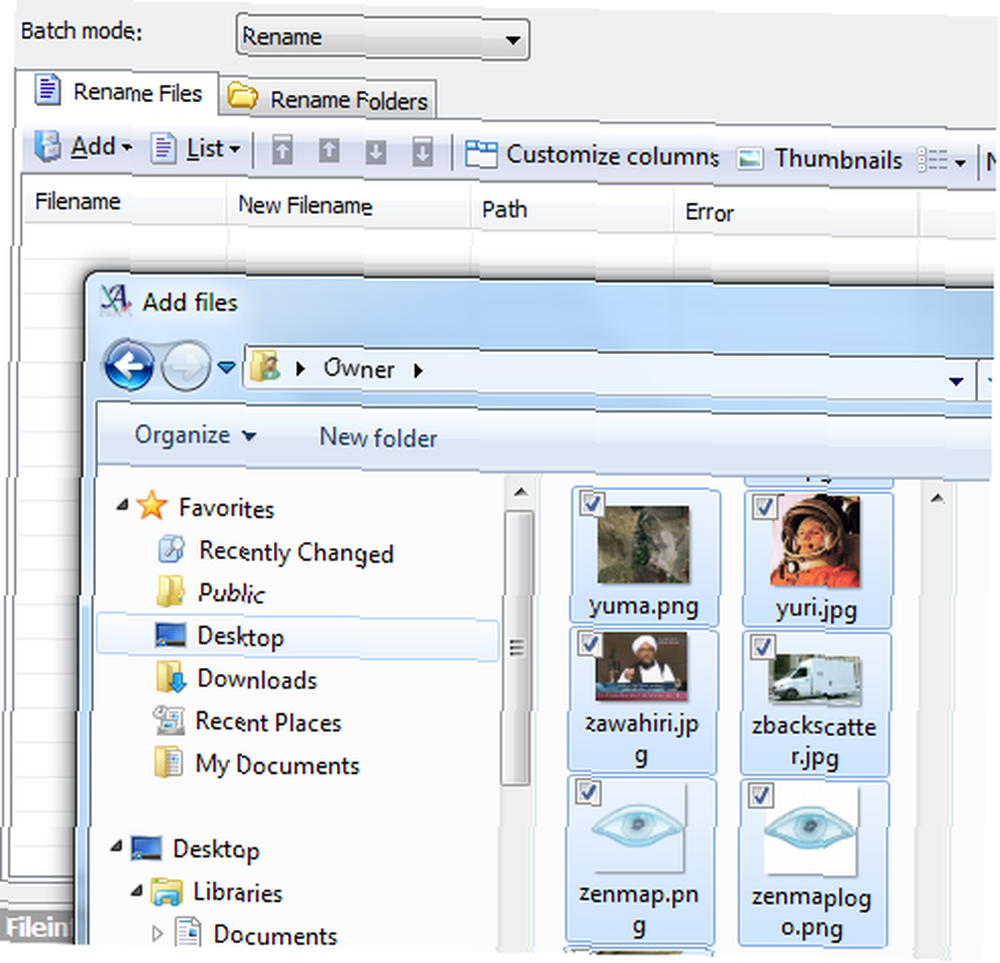
Otvorit će se skočni prozor za pregled, a sve što trebate učiniti je proći i odabrati sve datoteke koje želite dodati na popis AdvancedRenamer (nagovještaj: držanjem tipke za upravljanje omogućuje vam odabir pojedinačnih datoteka). Jednom kada kliknete “Otvorena” sve odabrane datoteke dodaju se popisu u desnom oknu glavnog prozora. Sada ste spremni odabrati jedan od “metode” koje želite koristiti na tim datotekama.
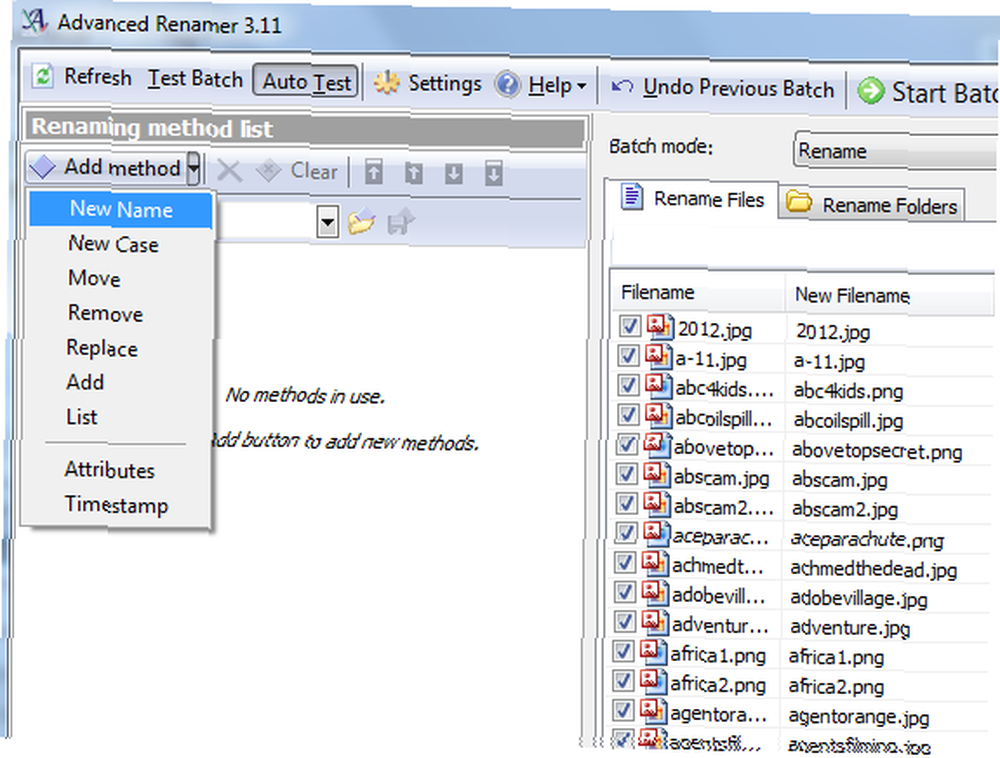
AdvancedRenamer nudi sjajan popis operacija, uključujući potpuno preimenovanje datoteka na temelju atributa datoteke, premještanje datoteka u novi direktorij, zamjenu ili uklanjanje određenih datoteka na temelju filtra i još mnogo toga. Kao primjer, preimenovat ću sve datoteke u zajedničkoj mapi za preuzimanje koristeći mjesec i godinu datoteke. Da biste to učinili, samo kliknite metodu Novo ime, a zatim odaberite “Oznake slika” za svojstva slikovnih datoteka.
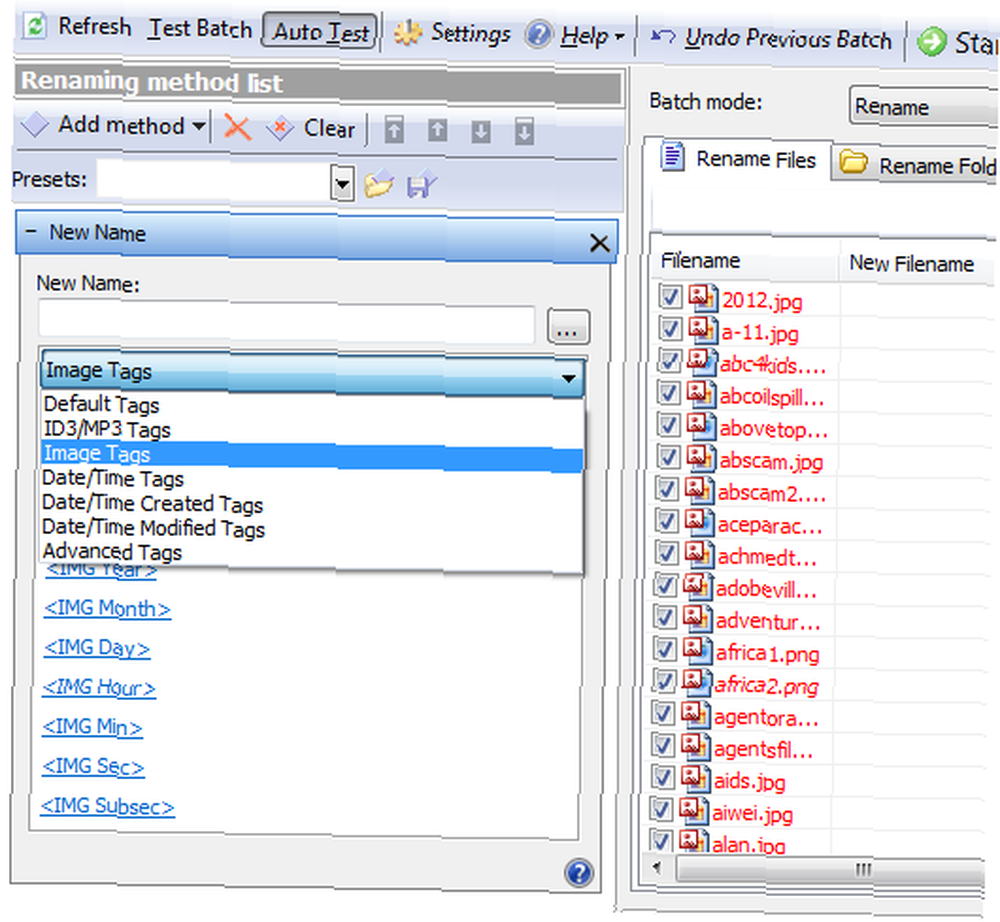
Sada, sve što morate učiniti je stvoriti uzorak naziva datoteke pomoću dostupnih oznaka. U “Novo ime” polje, stvorio sam obrazac koji uključuje izradu datoteke mjesec, godinu, a zatim podvlaka iza koje slijedi naziv datoteke, a također i proširenje.
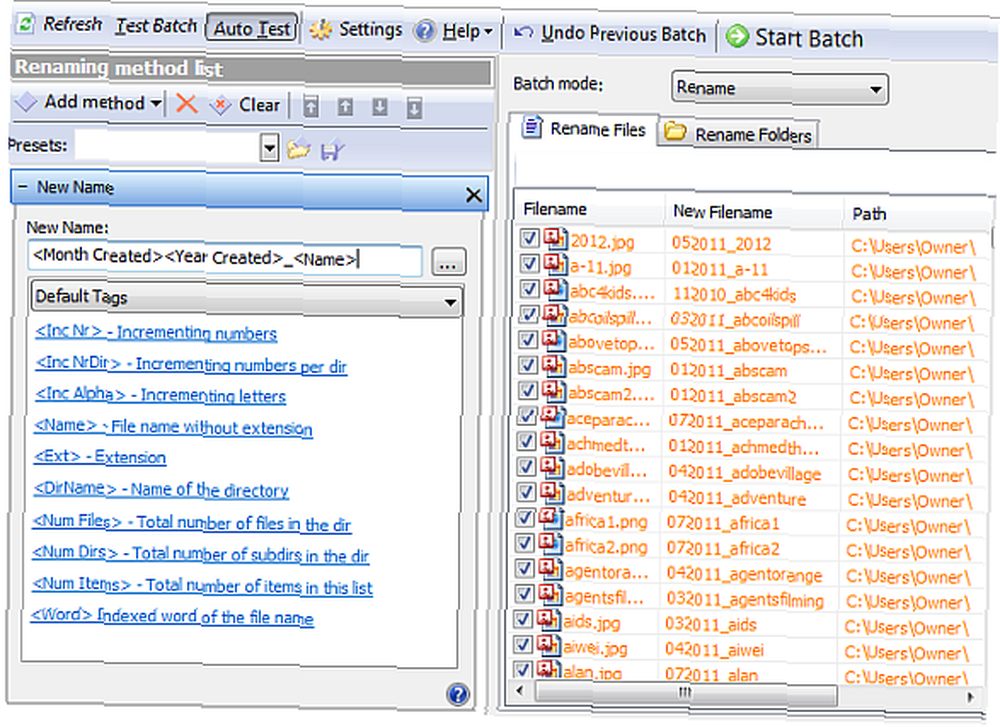
Dok kreirate uzorak, popis datoteka u desnom oknu prikazat će vam kako će izgledati novo ime datoteke. Ako je novi uzorak datoteke zakonito ime datoteke, boja će se promijeniti iz narančaste u crnu i “greška” polje će čitati “u redu”.
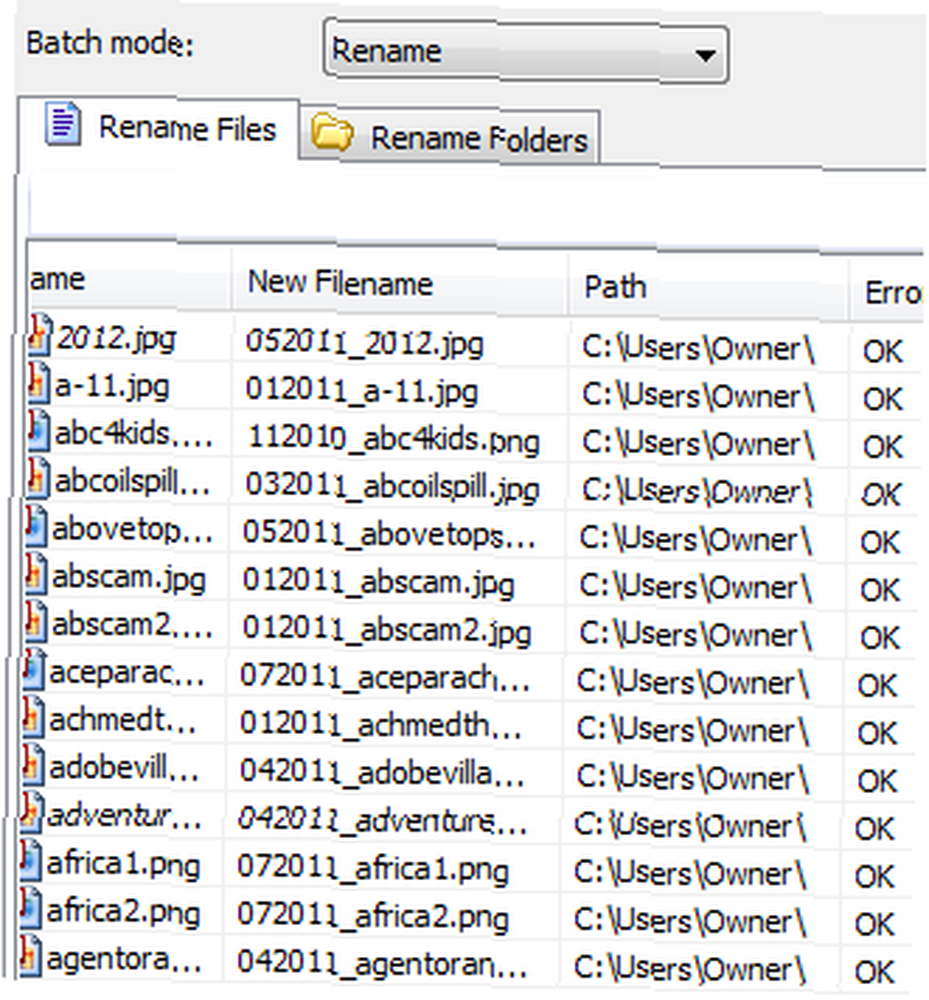
Na kraju kliknite zeleno “Pokrenite seriju” gumb na vrhu prozora, a popup prozor će od vas tražiti da potvrdite operaciju koju želite izvesti na datotekama. Kao što vidite ovdje, na više od 1000 datoteka izvodim samo jednu metodu (zapravo možete i lanac metode).

Kliknite start i pričekajte da se postupak završi. Kao što možete vidjeti ovdje, sve slikovne datoteke u mom “Vlasnik” mapa su preimenovani i organizirani na temelju datuma stvaranja slikovne datoteke.
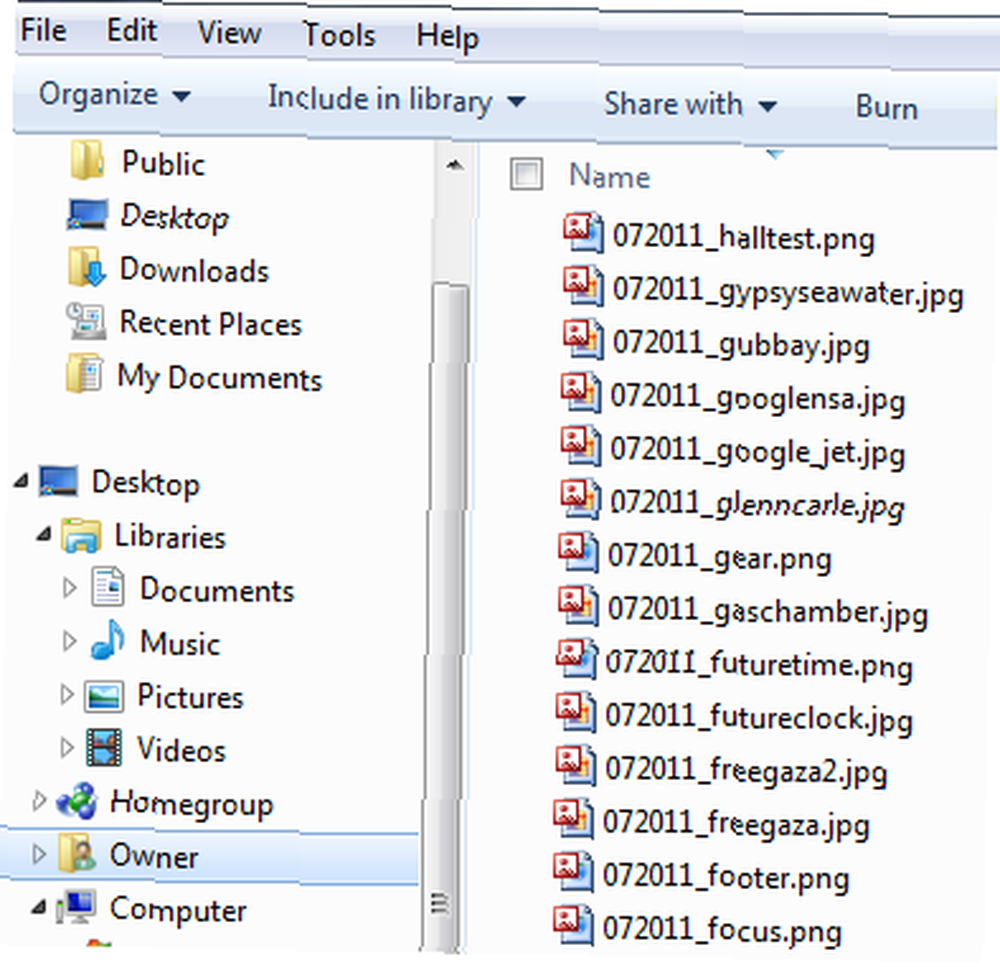
Ovo je zaista jednostavan primjer onoga što ovaj softver može. Datoteke možete preimenovati na temelju oznaka koje su mnogo složenije od samo datuma. Također možete izvesti jednu ili više metoda. Na primjer, ovdje uklanjam sve slike iz određenog direktorija na temelju uzorka pretraživanja.
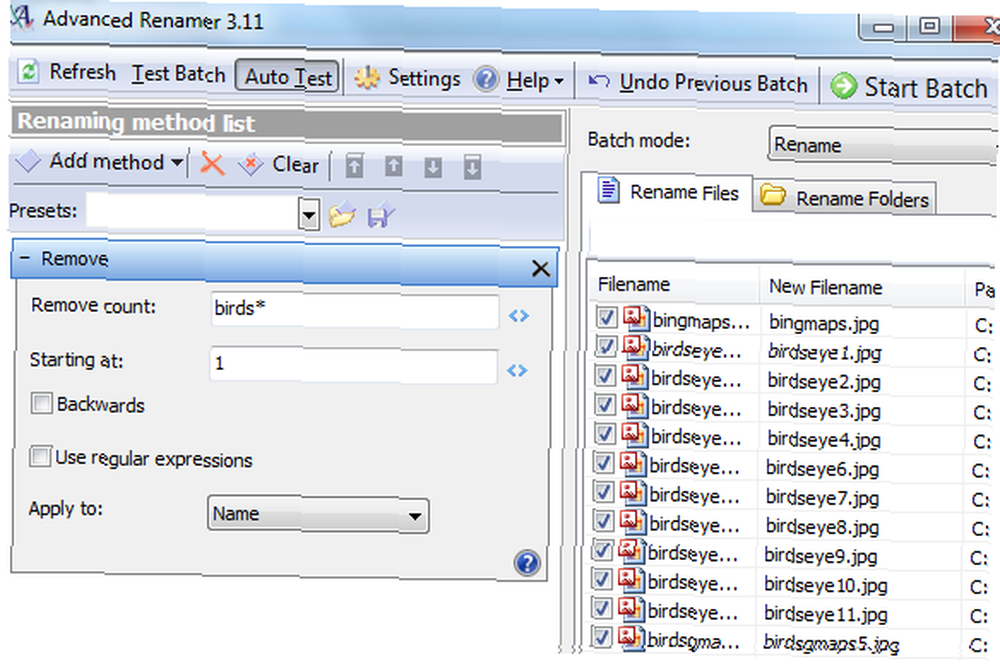
U “Pomicati” metoda u nastavku, zapravo sam prosijava kroz sve Rad na mreži ima svoje prednosti i nedostatke. Provesti toliko vremena na mreži znači preuzeti tonu datoteka - slika, aplikacija, glazbe i videozapisa. Nakon nekoliko mjeseci, tvrdi disk mog računala počinje izgledati kao skladište ispunjeno beskonačnom zalihom nasumičnih podataka stvari.
Problem je što je mnogo toga još uvijek korisno. Možda će vam trebati neke od tih aplikacija ili slika u nekom budućem postu na blogu. Jednog problema s tim je da, ako ne znate gdje da je pronađete, ta bi datoteka također mogla biti trajno izbrisana. Nema smisla kada bi potraga vašeg tvrdog diska potrajala samo jednu datoteku.
Ovdje na MUO-u ponudili smo niz korisnih aplikacija koje vam mogu pomoći pronaći te datoteke - primjerice, Saikat-ov popis od 5 načina pronalaska duplikata slika 5 načina pronalaska dupliciranih datoteka slika na Windows PC-u Duplikatne slikovne datoteke na računalu su nepotrebne i nepotrebni su. Ovi će vam alati pomoći da pronađete i iskorijenite duplikate slika koji troše prostor na vašim pogonima podataka. ili Benov popis 4 alata za pretraživanje na radnoj površini Top 4 alata za pretraživanje radne površine da se pronađe ta neuhvatljiva datoteka Top 4 Alati za pretraživanje radne površine kako bi se pronašla ta neuhvatljiva datoteka .
Iako su takvi učinkoviti, jedan od najboljih načina za postizanje efikasnosti je jednostavno organiziranje na prvom mjestu. A kad je u pitanju tih tisuća datoteka i mapa koje ste naložili na tvrdi disk, najbolji način za organiziranje je upotreba softvera za masovno preimenovanje.
Zašto AdvancedRenamer može pomoći
Razlog zbog kojeg se većina tvrdih diskova toliko zatrpava jest taj što ljudi preuzimaju sve vrste datoteka u nekoliko omiljenih mapa, a zatim na njih zaboravljaju. Nakon nekog vremena te se mape brzo pune nasumičnim datotekama.
Međutim, ako biste trebali pretvarati i preimenovati velike grupe datoteka na osnovu predmeta, datuma, ključnih riječi ili bilo kojeg drugog atributa ključa koji identificira, onda biste kasnije mogli brzo skenirati datoteke i lako pronaći ono što želite. Ovo je snaga koju masovne preimenovane aplikacije poput AdvancedRenamer-a mogu ponuditi.
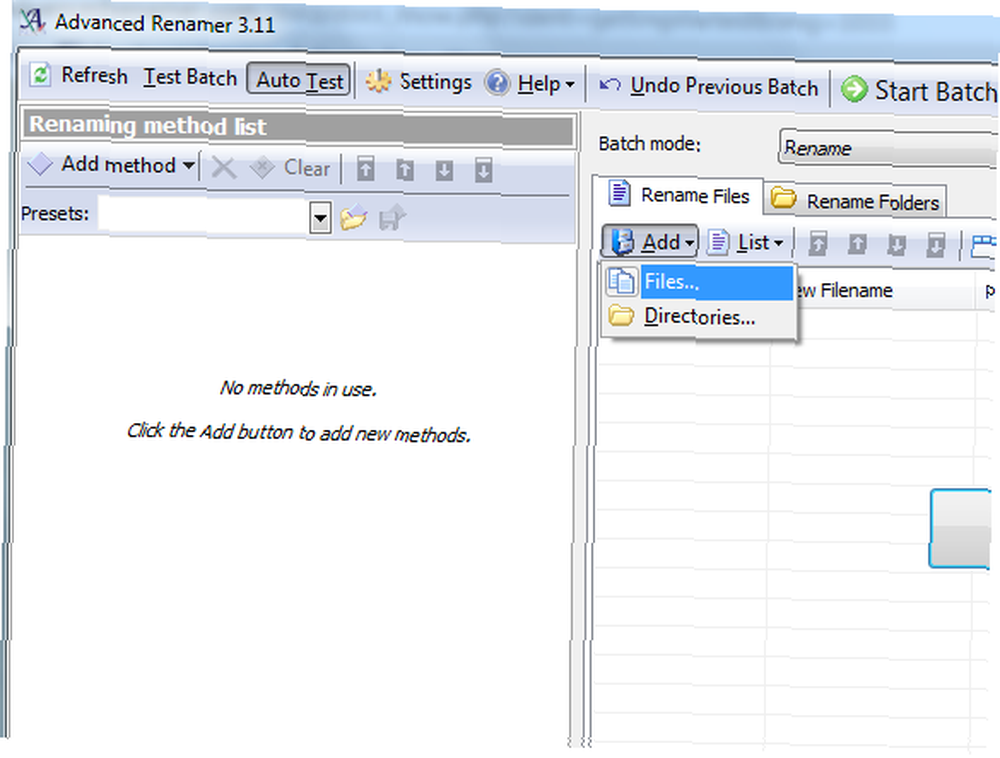
Jednom kada preuzmete i pokrenete AdvancedRenamer, prvo što želite učiniti je “napuniti” datoteke ili mape koje želite organizirati. Imajte na umu da AdvancedRenamer ima mogućnost raditi gotovo sve što vam treba - od preimenovanja i premještanja velikih grupa datoteka, filtriranja i brisanja odabranih datoteka na temelju kriterija pretraživanja. Stoga prvo shvatite na koji način želite organizirati te mape, a zatim klikom na gumb počnite učitavati datoteke “Dodati” i odabir datoteka ili direktorija.
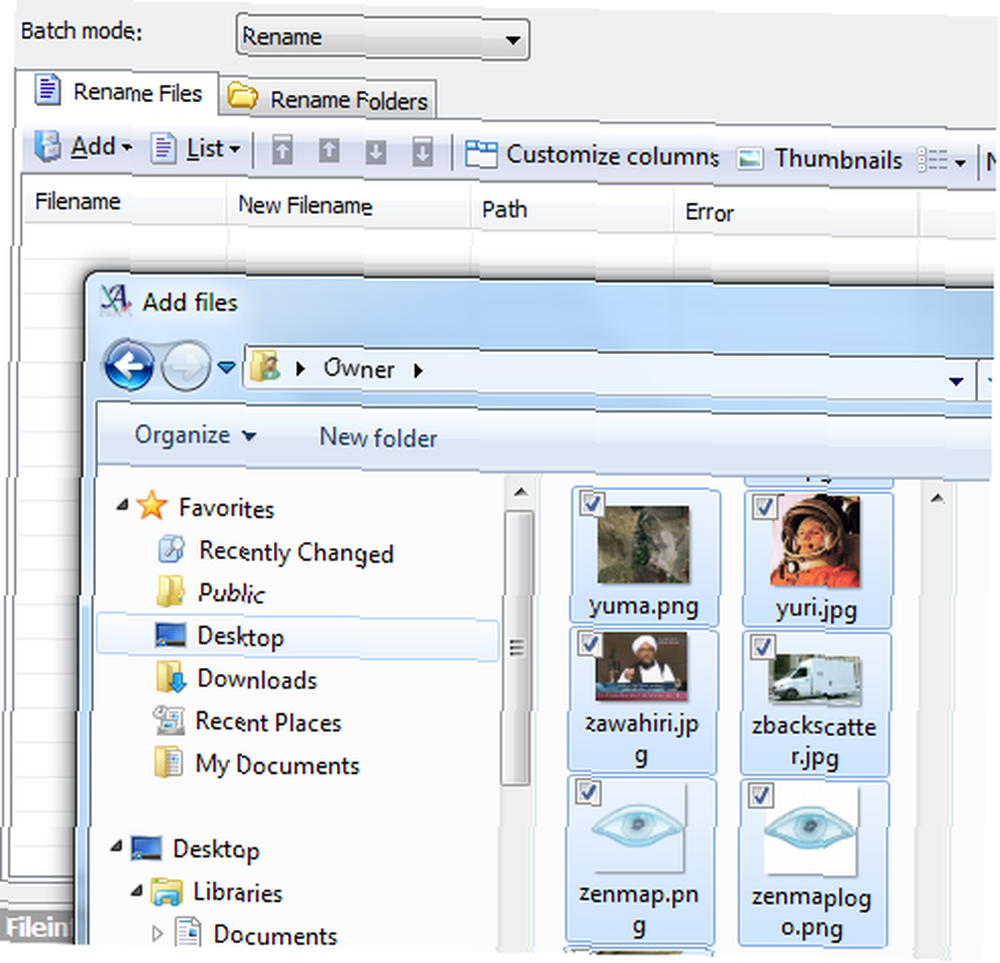
Otvorit će se skočni prozor za pregled, a sve što trebate učiniti je proći i odabrati sve datoteke koje želite dodati na popis AdvancedRenamer (nagovještaj: držanjem tipke za upravljanje omogućuje vam odabir pojedinačnih datoteka). Jednom kada kliknete “Otvorena” sve odabrane datoteke dodaju se popisu u desnom oknu glavnog prozora. Sada ste spremni odabrati jedan od “metode” koje želite koristiti na tim datotekama.
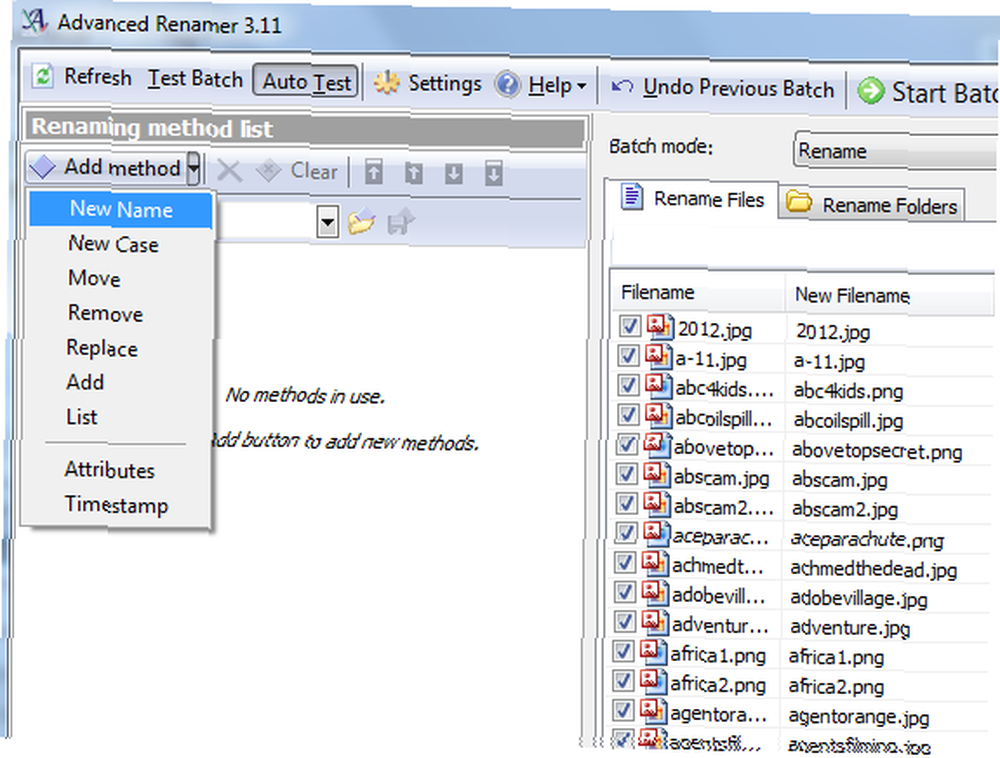
AdvancedRenamer nudi sjajan popis operacija, uključujući potpuno preimenovanje datoteka na temelju atributa datoteke, premještanje datoteka u novi direktorij, zamjenu ili uklanjanje određenih datoteka na temelju filtra i još mnogo toga. Kao primjer, preimenovat ću sve datoteke u zajedničkoj mapi za preuzimanje koristeći mjesec i godinu datoteke. Da biste to učinili, samo kliknite metodu Novo ime, a zatim odaberite “Oznake slika” za svojstva slikovnih datoteka.
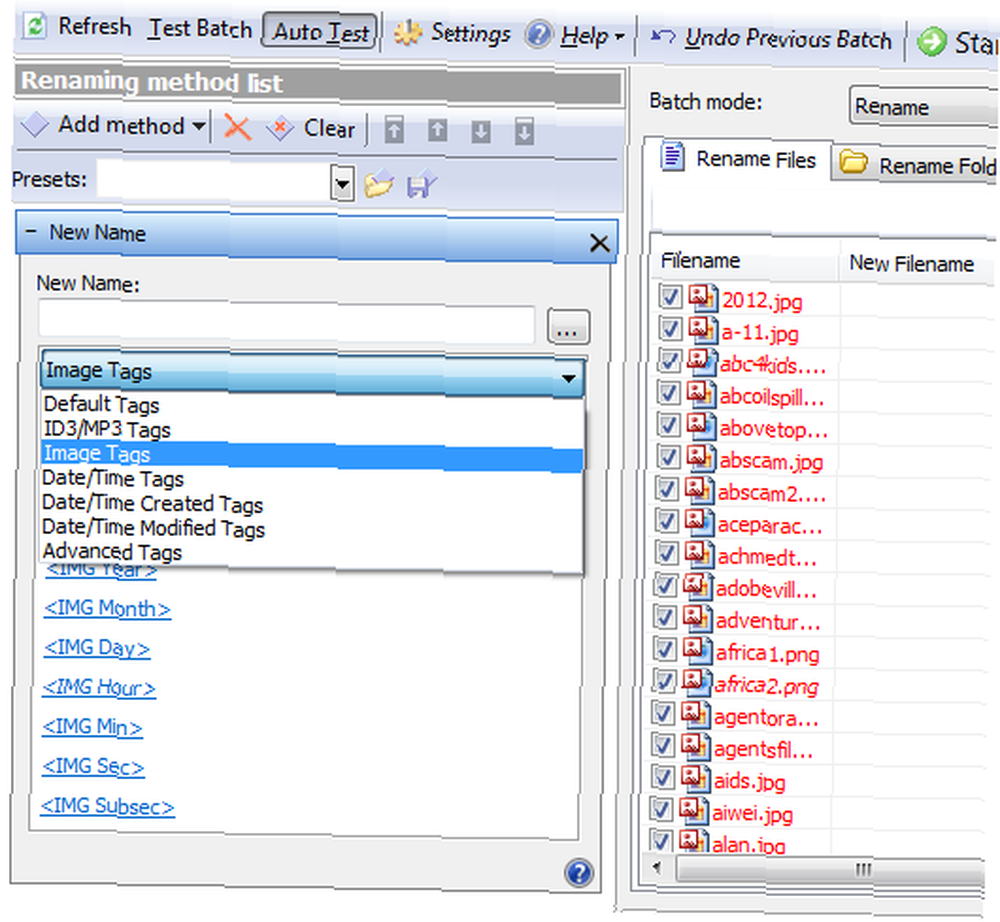
Sada, sve što morate učiniti je stvoriti uzorak naziva datoteke pomoću dostupnih oznaka. U “Novo ime” polje, stvorio sam obrazac koji uključuje izradu datoteke mjesec, godinu, a zatim podvlaka iza koje slijedi naziv datoteke, a također i proširenje.
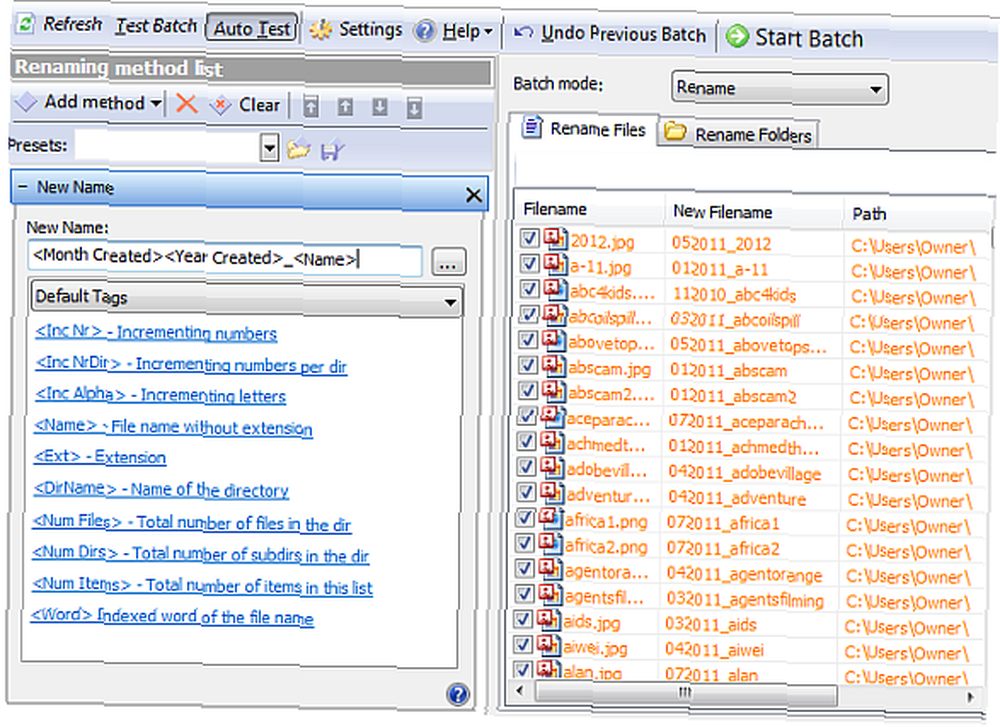
Dok kreirate uzorak, popis datoteka u desnom oknu prikazat će vam kako će izgledati novo ime datoteke. Ako je novi uzorak datoteke zakonito ime datoteke, boja će se promijeniti iz narančaste u crnu i “greška” polje će čitati “u redu”.
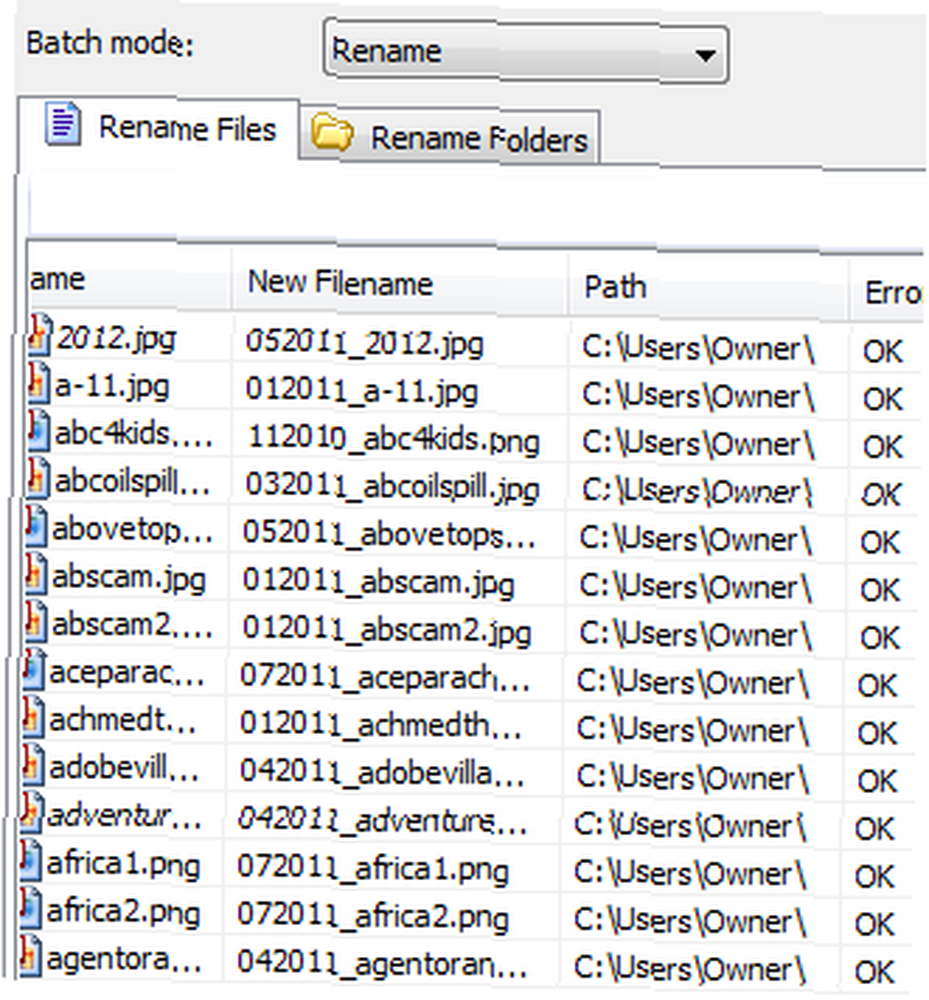
Na kraju kliknite zeleno “Pokrenite seriju” gumb na vrhu prozora, a popup prozor će od vas tražiti da potvrdite operaciju koju želite izvesti na datotekama. Kao što vidite ovdje, na više od 1000 datoteka izvodim samo jednu metodu (zapravo možete i lanac metode).

Kliknite start i pričekajte da se postupak završi. Kao što možete vidjeti ovdje, sve slikovne datoteke u mom “Vlasnik” mapa su preimenovani i organizirani na temelju datuma stvaranja slikovne datoteke.
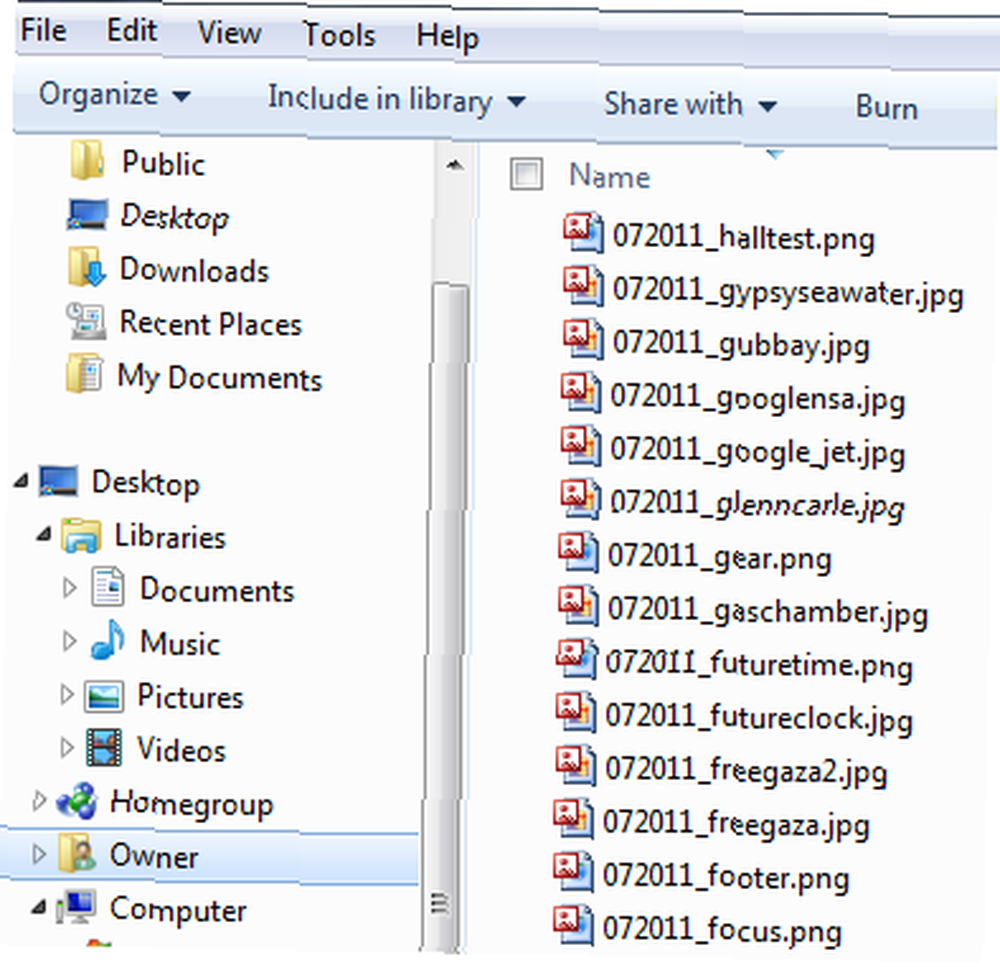
Ovo je zaista jednostavan primjer onoga što ovaj softver može. Datoteke možete preimenovati na temelju oznaka koje su mnogo složenije od samo datuma. Također možete izvesti jednu ili više metoda. Na primjer, ovdje uklanjam sve slike iz određenog direktorija na temelju uzorka pretraživanja.
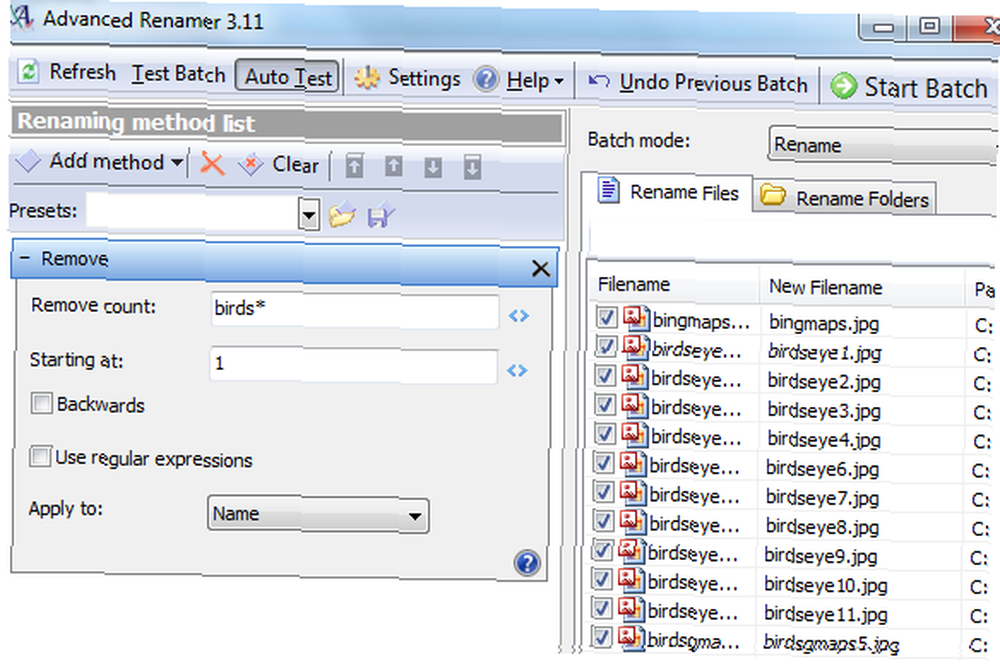
U “Pomicati” metoda u nastavku, zapravo probijam sve datoteke u direktoriju i preimenovam ih premještanjem bloka znakova s jedne lokacije u nazivu datoteke i prebacivanjem ih na drugo mjesto. U ovom primjeru uzimam 3 znaka s četvrtog znaka i premještam ih u položaj “1”.
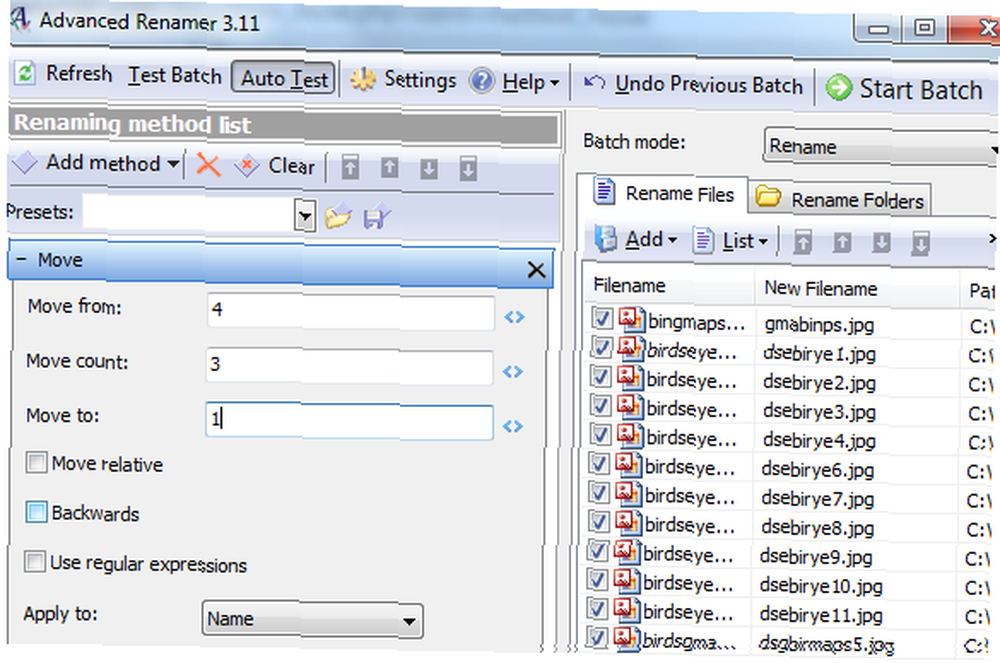
Svaki od ovih “metode” dodaje malo alata pomoću kojeg možete manipulirati, sortirati i organizirati ogromne količine datoteka u vrlo kratkom vremenu. To znači da više ne možete ručno pretraživati datoteke i pokušavati izrezati i objavljivati datoteke u nove mape, jednu po jednu. Samo programirajte ispravne metode i kriterije pretraživanja, a AdvancedRenamer neka omogući cijeli proces.
Pokušajte AdvancedRenamer i javite nam je li vam pomogao u boljem organiziranju tvrdog diska. Što vam se sviđa kod softvera za preimenovanje batch datoteka ili što vam nedostaje? Podijelite svoje misli u odjeljku s komentarima u nastavku.
Kreditna slika: marcelo rubinsteinfiles u imeniku i preimenovanje ih premještanjem bloka znakova s jedne lokacije u nazivu datoteke i prebacivanjem ih na drugo mjesto. U ovom primjeru uzimam 3 znaka s četvrtog znaka i premještam ih u položaj “1”.
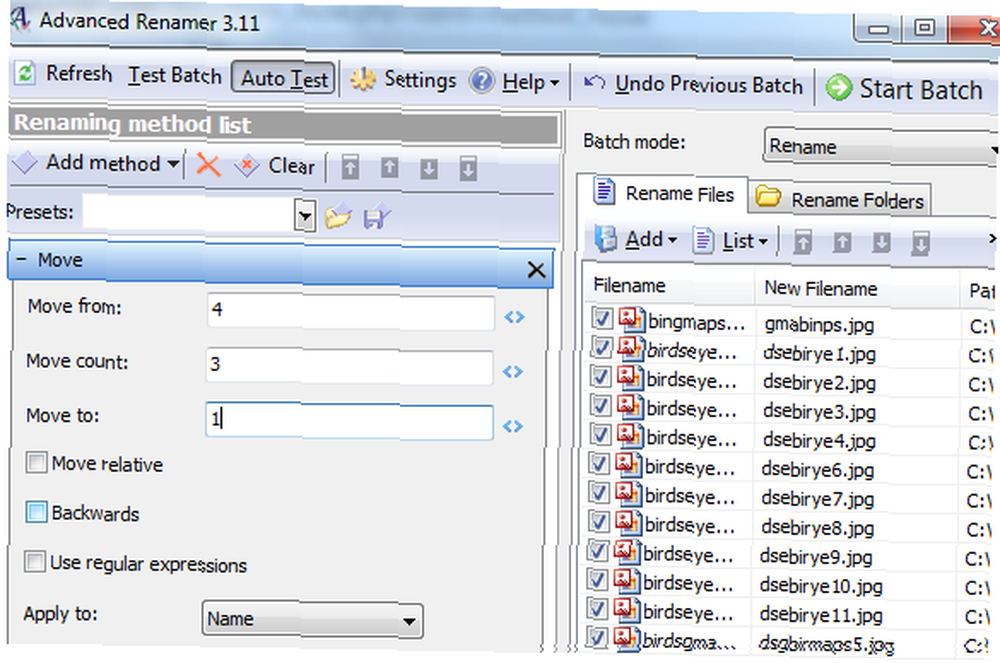
Svaki od ovih “metode” dodaje malo alata pomoću kojeg možete manipulirati, sortirati i organizirati ogromne količine datoteka u vrlo kratkom vremenu. To znači da više ne možete ručno pretraživati datoteke i pokušavati izrezati i objavljivati datoteke u nove mape, jednu po jednu. Samo programirajte ispravne metode i kriterije pretraživanja, a AdvancedRenamer neka omogući cijeli proces.
Pokušajte AdvancedRenamer i javite nam je li vam pomogao u boljem organiziranju tvrdog diska. Što vam se sviđa kod softvera za preimenovanje batch datoteka ili što vam nedostaje? Podijelite svoje misli u odjeljku s komentarima u nastavku.
Kreditna slika: marcelo rubinstein











